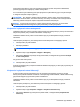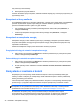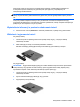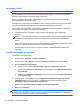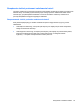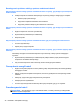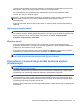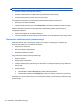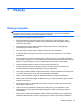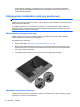HP Notebook PC User Guide - Linux
Ładowanie baterii
OSTRZEŻENIE! Nie należy ładować baterii komputera podczas lotu samolotem.
Bateria jest ładowana za każdym razem, kiedy komputer jest podłączony do zewnętrznego źródła
zasilania poprzez zasilacz sieciowy lub zasilacz opcjonalny.
Baterie są ładowane zarówno przy włączonym, jak i wyłączonym komputerze, ale w tym drugim
przypadku ładowanie przebiega szybciej.
Ładowanie może trwać dłużej, jeżeli bateria jest nowa, nie była używana przez 2 tygodnie lub dłużej
oraz gdy jej temperatura jest znacznie wyższa lub niższa od temperatury pokojowej.
Aby wydłużyć czas pracy baterii i zoptymalizować dokładność wskazania poziomu jej naładowania,
należy postępować zgodnie z poniższymi wskazówkami:
●
Jeżeli ładowana jest nowa bateria, należy naładować ją całkowicie przed włączeniem
komputera.
UWAGA: Jeżeli komputer jest włączony podczas ładowania baterii, miernik baterii w obszarze
powiadomień może wskazywać 100 procent naładowania przed całkowitym naładowaniem
baterii.
●
Przed rozpoczęciem ładowania, baterię należy rozładować przez normalne użytkowanie, tak aby
poziom jej naładowania wynosił poniżej 5% pełnego naładowania.
●
Jeżeli bateria nie była używana przez miesiąc lub dłużej, zamiast ładowania wskazana jest
kalibracja.
Przedłużanie czasu pracy baterii
Przedłużanie czasu pracy baterii:
1. Wybierz kolejno Komputer > Centrum sterowania.
2. W lewym panelu kliknij System, a następnie Zarządzanie zasilaniem w prawym panelu.
3. Na karcie Zasilanie z akumulatora:
●
Ustaw suwak na prawo od Uśpij komputer, gdy nic nie robi przez: na 30 minut.
●
Wybierz opcję Uśpienie lub Hibernacja w oknie dialogowym obok Gdy pokrywa laptopa
jest zamknięta.
●
Wybierz opcję Hibernacja lub Wyłączenie w oknie dialogowym obok Gdy poziom baterii
jest krytycznie niski.
4. Przesuń suwak w stronę prawej część pola Wygaszanie wyświetlacza, gdy komputer jest
nieaktywny przez do pozycji 15 minut, a następnie zaznacz pole wyboru obok pozycji
Zmniejszenie jasności podświetlenia wyświetlacza.
5. Zaznacz pole obok Przygaszanie wyświetlacza podczas bezczynności.
6. Kliknij przycisk Zamknij.
OSTROŻNIE: Wyjęcie baterii będącej jedynym źródłem zasilania komputera może spowodować
utratę informacji. Aby zapobiec utracie informacji, przed wyjęciem baterii zapisz pracę i wprowadź
komputer w stan hibernacji lub zamknij system operacyjny.
44 Rozdział 6 Zarządzanie energią